
ယခုအချိန်တွင်သုံးစွဲသူများစွာသည် Windows 7 ကိုကွန်ပျူတာများပေါ်တွင်တပ်ဆင်လိုကြပြီးဤမိသားစု 0 င်စနစ်များ၏ဤမိသားစု၏ဗားရှင်းအသစ်များကိုကျော်လွှားခြင်းကိုကျော်လွှားရန်ပိုနှစ်သက်ကြသည်။ Hard disk ကို SSD တွင်အစားထိုးသောအခါ OS ကို drive အသစ်တစ်ခုသို့ install လုပ်ရန်တာဝန်ကိုဖြစ်ပေါ်စေသည်။ တစ်ချိန်တည်းမှာပင်အသုံးပြုသူသည်ခိုင်မာသောပြည်နယ်သတင်းအချက်အလက်သိုလှောင်ရေးကိရိယာများနှင့်အပြန်အလှန်ဆက်သွယ်မှုဆိုင်ရာအသွင်အပြင်အချို့ကိုသိရှိရန်အရေးကြီးသည်။ Windows 7 ကို SSD တွင်လျင်မြန်စွာနှင့်အလွယ်တကူအလျင်အမြန်ဖြည့်ဆည်းရန် SSD ကိုတပ်ဆင်ရန်သင်ကိုယ်တိုင်အကျွမ်းတဝင်ရှိရန်သင့်အားကျွန်ုပ်တို့ဖိတ်ခေါ်ပါသည်။
စတင်ရန်ကျွန်ုပ်တို့က၎င်း၏စွမ်းဆောင်ရည်ကို HDD နှင့် SSD နှင့်အတူ operating system ကိုလွှဲပြောင်းရန်ဖြစ်နိုင်ကြောင်းကျွန်ုပ်တို့သတ်မှတ်လိမ့်မည်။ သို့သော်၎င်းသည်တတိယပါတီဆော့ဖ်ဝဲတွင်ရှုပ်ထွေးသောလုပ်ဆောင်မှုများပြုလုပ်ရန်လိုအပ်သည်။ အကယ်. သင်သည်ဤခေါင်းစဉ်ကိုစိတ်ဝင်စားပါကအောက်ပါလင့်ခ်ကိုနှိပ်ခြင်းဖြင့်၎င်းနှင့်သက်ဆိုင်သည့်ညွှန်ကြားချက်အချို့ကိုဖတ်ရှုရန်အကြံပြုပါသည်။
ကြည့်ပါ - SSD တွင် operating system နှင့် programs များကို SSD ဖြင့်မည်သို့လွှဲပြောင်းရမည်နည်း
အဆင့် 1: USB flash drive ပေါ်တွင် OS image ကိုမှတ်တမ်းတင်ပါ
အကယ်. သင်သည်ဤအတွက်လိုင်စင်ရသော disc ကို အသုံးပြု. operating system ကို install လုပ်ပါကဤအဆင့်ကိုကျော်ပြီးဒုတိယအနေဖြင့်ချက်ချင်းသွားပါ။ ဒီလိုမှမဟုတ်ရင်သင်က load လုပ်ခြင်းဖြင့် flash drive ကိုပြင်ဆင်ရပါလိမ့်မယ်။ ဒီအတွက်ရှုပ်ထွေးစရာဘာမှမရှိဘူး, ဘာဖြစ်လို့လဲဆိုတော့လုပ်ဆောင်ချက်တွေအားလုံးဟာအထူးဆော့ဗ်ဝဲတွေကတဆင့်အလိုအလျောက်အသုံးချနိုင်တဲ့အတွက်ဖြစ်နိုင်တယ်။ သို့သော်အစအ ဦး အနေဖြင့်အသုံးပြုသူသည် Windows 7 ၏ပုံရိပ်ကို ISO format ဖြင့်ရှာဖွေပြီး၎င်းကိုမှတ်တမ်းတင်ထားသည့် software ကိုရွေးချယ်ရမည်။ ဤအရာအားလုံးကိုနောက်ထပ်ဖတ်ရန်နောက်ထပ်ဖတ်ပါ။
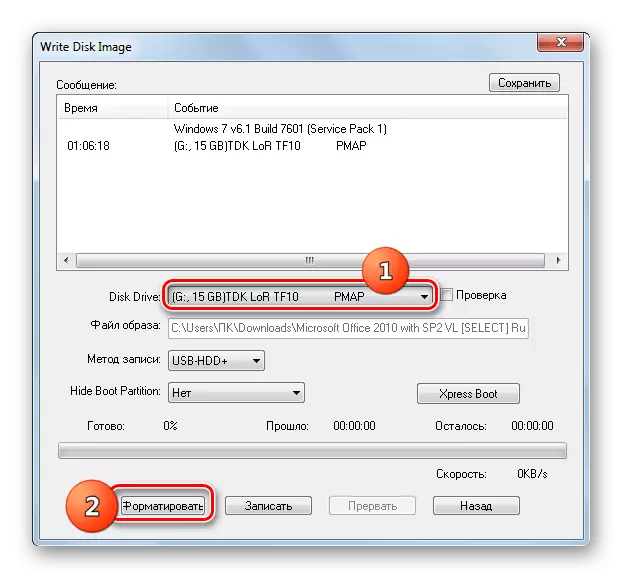
ဆက်ဖတ်ရန်အတွက် Windows 7 နှင့် Bootable USB flash drive တစ်ခုဖန်တီးပါ
အဆင့် 2: BIOS ပြင်ဆင်မှု
Solid State Drive တွင်တပ်ဆင်ခြင်း OS ၏တစ်ခုတည်းသောအင်္ဂါရပ်တစ်ခုမှာ AHCI သဟဇာတစနစ်ကိုချိန်ညှိခြင်းအားဖြင့် BIOS parameter တစ်ခုကိုပြောင်းလဲရန်လိုအပ်သည်။ Motherboard နှင့်အသုံးပြုသောသတင်းအချက်အလက်သိုလှောင်မှု၏မှန်ကန်သောအပြန်အလှန်အကျိုးသက်ရောက်မှုအတွက်လိုအပ်သည်။ ထိုကဲ့သို့သော mode ကိုပါ 0 င်မှုအတွက်တာဝန်ရှိသည့်ပစ္စည်းသည် BIOS နှင့် UEFI ဗားရှင်းအားလုံးတွင်လုံးဝပစ္စုပ္ပန်ဖြစ်သော်လည်းကွဲပြားခြားနားသောမီနူးများတွင်တည်ရှိနိုင်သည်။
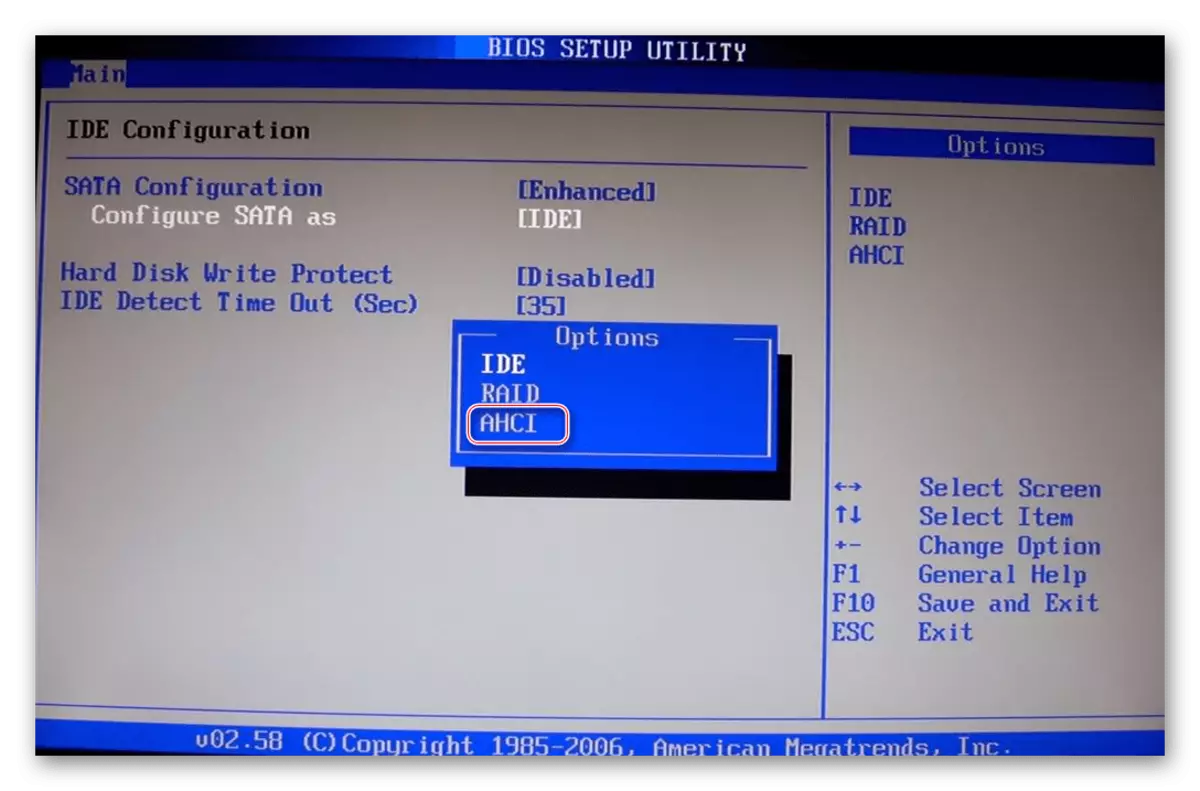
ဆက်ဖတ်ရန် BIOS တွင် AHCI Mode ကိုဖွင့်ပါ
အဆင့် 3: Disk Markup ရွေးချယ်ခြင်း
လက်ရှိအချိန်တွင် Disk Markup အမျိုးအစားနှစ်မျိုးရှိသည်။ MBR နှင့် GPT ။ ၎င်းတို့တစ်ခုစီတွင်ကိုယ်ပိုင်လက္ခဏာများရှိပြီးကွဲပြားခြားနားသောအခြေအနေများတွင်အသုံးပြုရန်အကြံပြုသည်။ အကယ်. သင်သည်ထိုကဲ့သို့သောအယူအဆများကိုအကျွမ်းတဝင်မရှိ, မှန်ကန်သောအမှတ်အသားရွေးချယ်မှုကိုသံသယ 0 င်ပါကကျွန်ုပ်တို့၏ဝက်ဘ်ဆိုက်ရှိအထူးလေ့ကျင့်ရေးပစ္စည်းနှင့်အကျွမ်းတဝင်ရှိရန်သင့်အားအကြံပေးသည်။ ထိုတွင်ဤနည်းပညာနှစ်ခု၏အသေးစိတ်ဖော်ပြချက်များနှင့် operating system ကိုမထည့်သွင်းမီချက်ချင်းအကူအညီပေးမည့်အသုံးဝင်သောအချက်များကိုလည်းသင်တွေ့လိမ့်မည်။ဆက်ဖတ်ရန်အတွက် Windows 7 နှင့်အလုပ်လုပ်ရန် GPB သို့မဟုတ် MBR disk disk ဖွဲ့စည်းပုံကိုရွေးချယ်ပါ
အဆင့် 4: SSD ပုံစံချခြင်းဆိုင်ရာစည်းမျဉ်းများကိုလေ့လာခြင်း
ဤအဆင့်သည်အလယ်အလတ်တန်းစားဖြစ်ပြီးယနေ့ခေတ်ပစ္စည်း၏အခြေခံမူဘောင်တွင်အကျွမ်းတဝင်အဖြစ်သာထည့်သွင်းရန်ဆုံးဖြတ်ခဲ့သည်။ အမှန်မှာ SSD ကိုအသုံးပြုပြီး SSD ကိုအသုံးပြုသောအခါအချို့သောအသုံးပြုသူများသည်ထိုကဲ့သို့သောစက်ပစ္စည်းများ၏လည်ပတ်မှုနိယာမကိုလုံးဝနားမလည်ပါ, သို့သော်ဖွဲ့စည်းပုံကိုသန့်ရှင်းရေးမလုပ်ဘဲ OS ကိုတပ်ဆင်ခြင်းကိုစတင်ရန်မဟုတ်သလိုကျွန်ုပ်တို့ဝယ်ယူထားသော drive အကြောင်းပြောနေလျှင်ပင်စတင်တပ်ဆင်ခြင်းကိုစတင်ရန်မဖြစ်နိုင်ပါ။ SSD formating နှင့်ပတ်သက်သောအချက်အလက်အားလုံးကိုသင်လုပ်ရန်နှင့်ဤလုပ်ထုံးလုပ်နည်းသည်အစိတ်အပိုင်းတွင်မည်သို့ထင်ဟပ်ကြောင်းသိရန်သင့်အားအကြံပေးသည်။
ဆက်ဖတ်ရန် SSD ကို format လုပ်ရန်ဖြစ်နိုင်ပါသလား
အဆင့် 5. operating system ကို install လုပ်ခြင်း
ဒါကြောင့်ကျွန်တော်တို့ဟာအစိုင်အခဲ - ပြည်နယ် drive တစ်ခုမှာ Windows 7 ကို install လုပ်ဖို့အခြေခံအကျဆုံးဇာတ်စင်ကိုရောက်သွားတယ်။ ပြင်ဆင်မှုဆိုင်ရာအရာများအားလုံးသည်ပိုမိုမြင့်မားနေကြပြီ, ထို့ကြောင့်အင်္ဂါရပ်များမရရှိနိုင်ပါ။ သို့သော် GPT ဖွဲ့စည်းပုံကိုရွေးချယ်သောအသုံးပြုသူများသည်ကဏ္ system system နှင့်အညီ drive ကိုလက်စွဲစာအုပ်ပုံစံချခြင်းနှင့်ဆက်စပ်သောအသေးစိတ်အချက်အလက်များကိုအာရုံစိုက်သင့်သည်။ အကယ်. သင်သည် GPT ကိုပိုနှစ်သက်ပါကအောက်ပါ link ကိုနှိပ်ပါ။ OS installation ကိုညွှန်ကြားချက်များနှင့်အညီထည့်သွင်းပါ။
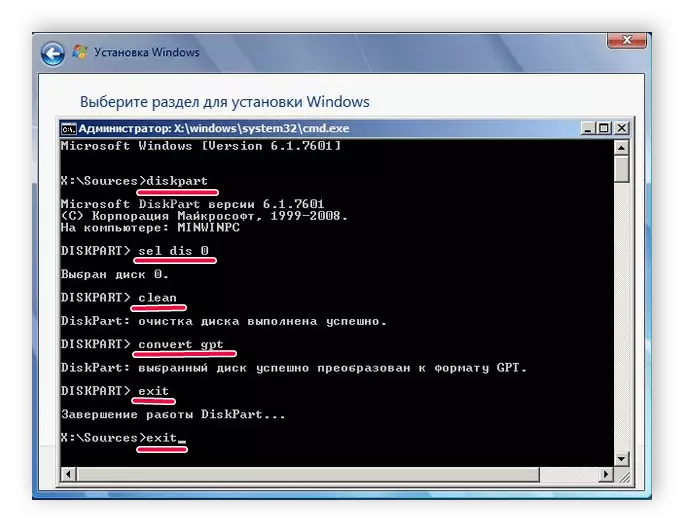
Read More - Windows 7 ကို GPT disk တွင်တပ်ဆင်ခြင်း
Markup သည်စံ MBR ပုံစံတွင်ရှိနေဆဲဖြစ်သောကြောင့်၎င်းသည် installation စတင်ရန် disk ကိုစတင်ရန်သို့မဟုတ် flash drive ကိုဖွင့်ရန်သာဖြစ်သည်။ ဤအကြောင်းအရာများသည်အောက်ပါခေါင်းစီးများထဲမှတစ်ခုကိုနှိပ်ခြင်းဖြင့်သင်ဖြတ်သန်းသွားသောပစ္စည်းများတစ် ဦး ချင်းစီကိုအပ်နှံထားပါသည်။
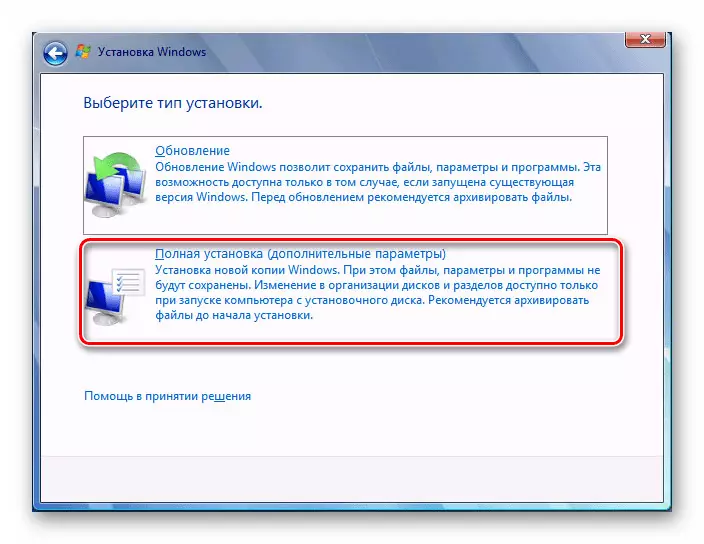
ပိုပြီးဖတ်ပါ:
CD မှ Windows 7 operating system ကို install လုပ်ခြင်း
Windows 7 ကို boot flash drive ဖြင့်တပ်ဆင်ခြင်း
အဆင့် 6. ယာဉ်မောင်းများကိုတပ်ဆင်ခြင်း
ပထမ ဦး ဆုံးအောင်မြင်သောဖွင့်လှစ်ပြီးနောက် operating system သည်ခွဲစိတ်ကုသမှုနှင့်အရံယာဉ်မောင်းများမပါ 0 င်သောကြောင့်လုပ်ငန်းလည်ပတ်မှုအတွက်လုံးဝအဆင်သင့်မဖြစ်သေးပါ။ ၎င်းတို့သည်ပစ္စည်းကိရိယာများကို၎င်း၏လုပ်ဆောင်မှုများအားလုံးကိုမှန်ကန်စွာလုပ်ဆောင်နိုင်အောင်သေချာစေရန်နှင့်တစ် ဦး နှင့်တစ် ဦး အပြန်အလှန်ဆက်သွယ်နိုင်ရန်လိုအပ်သည်။ အကယ်. သင်သည်ထိုကဲ့သို့သောဆော့ဖ်ဝဲများတပ်ဆင်ခြင်းကိုတစ်ခါမှမဖွင့်ပါကကျွန်ုပ်တို့၏ဝက်ဘ်ဆိုက်ရှိအခြားညွှန်ကြားချက်များသည်ဤဆော့ဖ်ဝဲကိုကိုင်တွယ်ရန်ကူညီလိမ့်မည်။
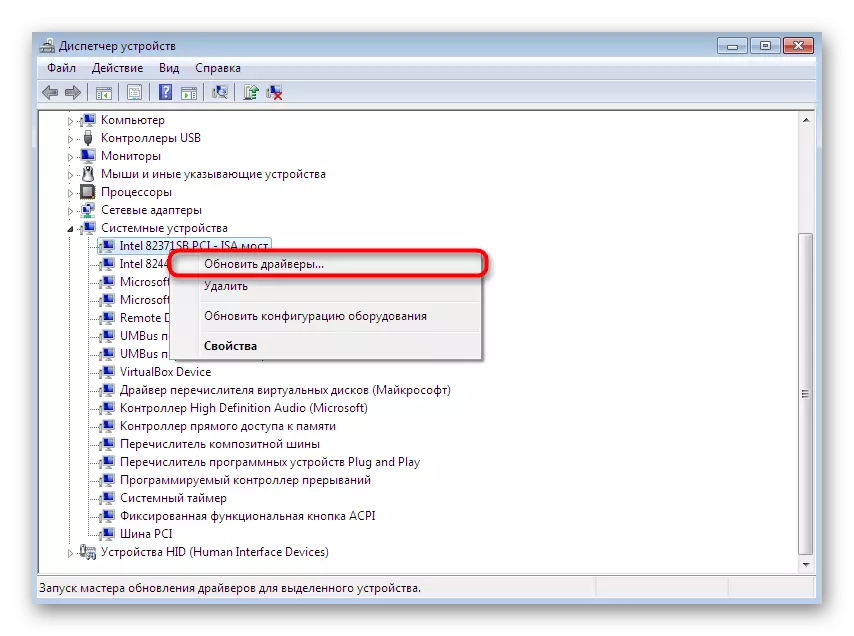
ပိုပြီးဖတ်ပါ:
Windows 7 Driver Update ကို
Windows 7 တွင်ယာဉ်မောင်းများကိုလက်စွဲစာအုပ်တပ်ဆင်ခြင်း
အဆင့် 7: အားနည်းသောကွန်ပျူတာများအတွက်ချိန်ညှိခြင်း
နောက်ဆုံးအဆင့်ကိုအားနည်းသောကွန်ပျူတာများပိုင်ရှင်များအတွက်ထုတ်လုပ်သည့် OS ၏လုပ်ငန်းလည်ပတ်မှုကိုပိုမိုကောင်းမွန်အောင်ပြုလုပ်ရန်ဆန္ဒရှိသည့်ကွန်ပျူတာပိုင်ရှင်များအတွက်ဒီဇိုင်းပြုလုပ်ထားသည်။ OS ပေါ်ရှိဝန်ကိုပြီးမြောက်ရန်အကြံပြုချက်များစွာရှိသည်။ ၎င်းတွင်မလိုအပ်သော 0 န်ဆောင်မှုများ, autoload ပရိုဂရမ်များ, အမြင်အာရုံသက်ရောက်မှုများနှင့်အထူးဆော့ဖ်ဝဲများအသုံးပြုခြင်းတို့ပါဝင်သည်။
ပိုပြီးဖတ်ပါ:
အားနည်းသောကွန်ပျူတာများအတွက် Windows 7 ကိုတည်ဆောက်ခြင်း
ကွန်ပျူတာအားနည်းနေတဲ့ဘရောက်ဇာကိုဘာရွေးရမလဲ
Windows 7 ကို SSD တွင်တပ်ဆင်ခြင်းနှင့် ပတ်သက်. သင်ခန်းစာများကိုသင်လေ့လာခဲ့သည်။ တွေ့မြင်နိုင်သည့်အတိုင်းထိုကဲ့သို့သောနည်းလမ်း၏ထူးခြားသောလက္ခဏာများနီးပါးမရှိတော့ပါ, ထို့ကြောင့် installation ကိုအလွယ်တကူဖြည့်စွက်ပြီးကွန်ပျူတာကိုအပြည့်အဝအသုံးချရန်စင်မြင့်တစ်ခုစီကိုလိုက်နာရန်သာဖြစ်သည်။
